Comment utiliser Magic Editor sur le Google Pixel 8

Google a toujours ajouté des fonctionnalités de retouche photo intéressantes sur ses appareils Pixel, comme Magic Eraser avec le Pixel 6. Mais avec le Pixel 8 et le Pixel 8 Pro , Google est allé encore plus loin avec Magic Editor .
Avec Magic Editor, Google utilise la puissance de l'IA pour vous aider à déplacer des objets sur votre photo, à les redimensionner ou même à les supprimer, à modifier les couleurs ou même à changer les choses en appliquant un effet stylisé à l'image globale.
Tant que vous disposez d'un Google Pixel 8 ou Pixel 8 Pro, vous avez accès à la fonctionnalité Magic Editor, et elle est assez simple à utiliser. Nous allons vous montrer ici comment tirer le meilleur parti de Magic Editor.
Comment utiliser l'éditeur magique

Avant tout, avant de pouvoir utiliser Magic Editor, vous devez vous assurer que vous disposez d'un Google Pixel 8 ou Pixel 8 Pro. La fonctionnalité Magic Editor n'est disponible que sur les derniers appareils Pixel, donc si vous possédez un Pixel plus ancien, vous ne pourrez pas accéder à la fonctionnalité.
Deuxièmement, Magic Editor n'apparaîtra pas comme une option tant que la photo que vous souhaitez modifier n'est pas enregistrée dans le cloud avec Google Photos. Cela devrait se produire automatiquement si vous êtes connecté au Wi-Fi, mais si ce n'est pas le cas, assurez-vous que la photo sélectionnée est sauvegardée via un réseau cellulaire en sélectionnant le bouton « Télécharger sur le cloud » (il ressemble à un nuage avec une flèche). pointant vers le haut).
Maintenant que nous avons les bases, voici comment accéder à Magic Editor.
- Ouvrez l'application Google Photos sur votre Pixel 8 ou Pixel 8 Pro si vous n'y êtes pas déjà.
- Recherchez une photo sur laquelle vous souhaitez utiliser Magic Editor et ouvrez -la.
- Sélectionnez Modifier .
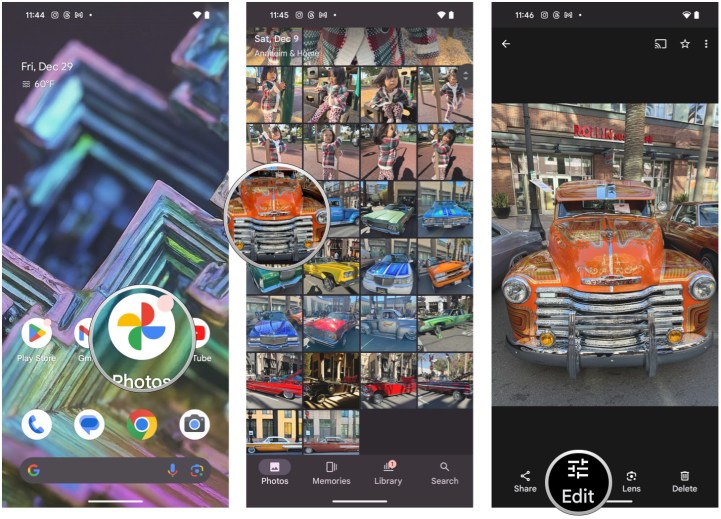
- Sélectionnez le bouton Éditeur magique . C'est un bouton multicolore avec une photo avec un éclat dans le coin.
- Sélectionnez les sections de la photo que vous souhaitez effacer ou modifier. Vous pouvez également peindre ou tracer un cercle sur une zone pour des résultats plus précis.
- Pour redimensionner ou déplacer, appuyez longuement sur , puis pincez ou faites glisser .
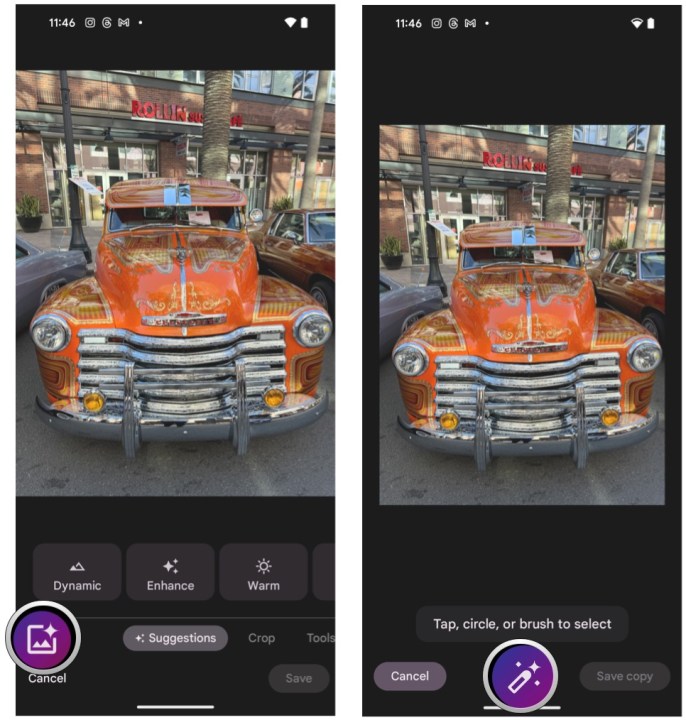
- Pour d'autres options d'édition, appuyez sur la baguette magique en bas. Cela peut faire apparaître des choix comme Sky ou Golden Hour .
- Magic Editor vous proposera quatre options possibles générées avec l'IA. Vous pouvez cocher la case pour enregistrer une copie de l'image modifiée ou faire défiler complètement vers la droite et sélectionner Obtenir un nouvel ensemble de résultats si vous n'aimez pas ceux actuels.
- Cochez la case , puis sélectionnez Enregistrer la copie pour enregistrer vos modifications dans une copie, en laissant le coffre-fort d'origine.
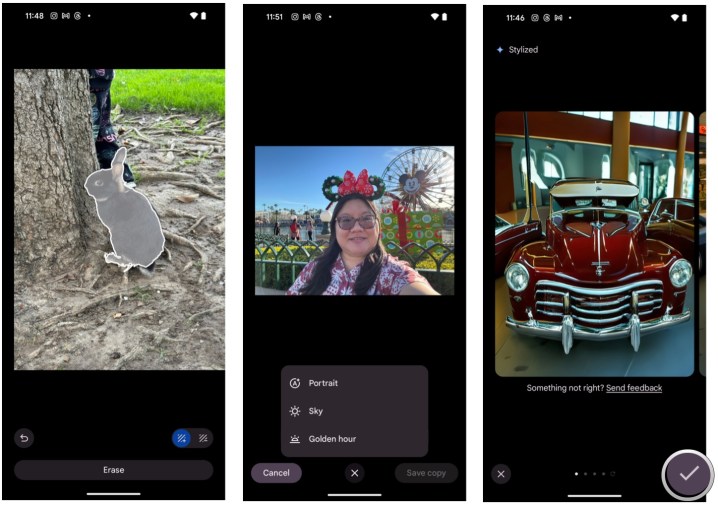
Nous avons constaté que les résultats de Magic Editor étaient aléatoires, car certaines images peuvent être incroyablement étranges. Jetons un coup d'œil au type de résultats que vous pouvez obtenir avec Magic Editor.
Exemples de ce que Magic Editor peut faire

Les types de modifications que Magic Editor peut effectuer sont déterminés par l'image que vous utilisez. Certaines images vous permettront de changer l'apparence du ciel, tandis que d'autres pourront avoir des effets plus variés comme une recoloration ou un restylage. D'autres images peuvent avoir des résultats géniaux, comme imposer une partie de l'image originale sur des arrière-plans générés par l'IA.
Bien qu'il soit possible d'obtenir des résultats sympas et intéressants avec Magic Editor, nous avons constaté que les modifications étaient aléatoires. Nous l'avons essayé avec plusieurs photos prises à Disneyland, et les images obtenues nous ont parfois laissé perplexes.
Tout d’abord, nous avons une photo de la piscine de l’hôtel Disneyland avec le toboggan aquatique sur le thème du monorail. Pour celui-ci, nous avons sélectionné la zone du ciel et l'avons « effacée ». Magic Editor a donc modifié le ciel en le rendant d'un bleu plus clair avec plus de nuages blancs et en ajoutant plus de feuilles aux palmiers de gauche. Mais cela a aussi en quelque sorte détruit le sommet des bâtiments de l’hôtel en le remplissant d’IA. Nous supposons que c'est parce que le ciel a changé et que la coupe chevauche le bâtiment.
Voici ensuite une photo du château de la Belle au bois dormant à Disneyland, tout décoré pour la période des fêtes. La photo a été prise un peu avant le coucher du soleil. Nous avons sélectionné le ciel et rien d'autre, puis avons appuyé sur Effacer. Magic Editor a rendu le ciel un peu plus sombre et a également ajouté des feux d'artifice, ce qui semblait être un ajout intéressant. Cependant, cela a fini par détruire une grande partie du château, car cela a transformé pratiquement tous les clochers en un désordre généré par l'IA.
Il s'agit d'un selfie pris à Disneyland en fin de matinée. Sur la photo originale, le ciel est d'un bleu vif et éclatant, et vous pouvez voir le soleil regarder à travers les oreilles de menthe poivrée de Minnie. Avec Magic Editor, nous avons appliqué l'effet Golden Hour, qui a transformé le ciel en un magnifique dégradé violet-rose, comme si le soleil se couchait bientôt.
Cet adorable lapin était au parc et nous avons réussi à prendre de bonnes photos de lui alors qu'il sautillait près d'un arbre. Grâce à Magic Editor, nous avons redimensionné le lapin pour l'agrandir et l'avons déplacé pour qu'il apparaisse plus près. Magic Editor a assez bien rempli l'endroit où se trouvait à l'origine le lapin, donc cela semble naturel. Vous pouvez dire que quelque chose ne va pas puisque les pieds arrière semblent un peu trop droits, mais dans l’ensemble, c’est un montage impressionnant.
Enfin, voici une photo de la jetée Pixar à Disney California Adventure. Elle a été prise au coucher du soleil, d’où la teinte dorée près de l’horizon. Nous avons appliqué l'effet Golden Hour avec Magic Editor, et cela a transformé le ciel en un magnifique dégradé violet-or qui met encore plus l'accent sur le coucher de soleil. Cela a également modifié les nuages sans en faire trop.
Vous pouvez obtenir d'excellents résultats

Lors de nos tests, nous avons constaté que Magic Editor peut faire de très bonnes choses, même si certains résultats peuvent vous laisser perplexes. L'image modifiée résultante peut être époustouflante si vous utilisez les bons préréglages et options. Mais si vous utilisez simplement l'option « effacer », les résultats peuvent devenir un peu bizarres si vous n'affinez pas vos sélections.
Dans l’ensemble, Magic Editor peut vous procurer des photos très sympas si vous prenez le temps de jouer avec. Magic Editor n'est actuellement disponible que sur les Pixel 8 et Pixel 8 Pro, mais qui sait si Google l'apportera aux anciens Pixels – ou même à d'autres smartphones comme il l'a fait avec Magic Eraser .










